Инвентаризация
Во время инвентаризации проводится сопоставление фактического количества продуктов с данными в системе. Это помогает выявить недостачи и излишки.
На странице «Инвентаризация» содержится информация о проведенных инвентаризациях.
В системе LEAP существует 2 вида инвентаризации:
● Полная — для проверки всех продуктов на складе. При создании такой инвентаризации она открывается автоматически со всеми выбранными продуктами.
● Частичная — для проверки только выбранных товаров. При создании частичной инвентаризации необходимо выбрать продукты, которые будут проверяться на складе. Поэтому после создания частичной инвентаризации необходимо нажать кнопку Изменить состав. Откроется состав инвентаризации, где по умолчанию выбраны все продукты. Выберите желаемые продукты и нажмите кнопку Сохранить для применения изменений.
Кнопка «Добавить инвентаризацию» открывает меню создания инвентаризации.
Создание инвентаризации состоит из 2 этапов:
1. Заполнение основных данных, таких как:
На странице «Инвентаризация» содержится информация о проведенных инвентаризациях.
В системе LEAP существует 2 вида инвентаризации:
● Полная — для проверки всех продуктов на складе. При создании такой инвентаризации она открывается автоматически со всеми выбранными продуктами.
● Частичная — для проверки только выбранных товаров. При создании частичной инвентаризации необходимо выбрать продукты, которые будут проверяться на складе. Поэтому после создания частичной инвентаризации необходимо нажать кнопку Изменить состав. Откроется состав инвентаризации, где по умолчанию выбраны все продукты. Выберите желаемые продукты и нажмите кнопку Сохранить для применения изменений.
Кнопка «Добавить инвентаризацию» открывает меню создания инвентаризации.
Создание инвентаризации состоит из 2 этапов:
1. Заполнение основных данных, таких как:
- Склад - где проходит инвентаризация.
- Дата и время - когда происходит инвентаризация
Создание инвентаризации
Для создания инвентаризации нажмите кнопку Добавить инвентаризацию.
Процесс создания состоит из 2 этапов:
1. Заполнение основных данных, таких как:
В случае с частичной инвентаризацией, после нажатия кнопки Создать инвентаризацию появляется окно выбора продуктов. Здесь необходимо выбрать продукты, подлежащих инвентаризации.
Процесс создания состоит из 2 этапов:
1. Заполнение основных данных, таких как:
- Склад - место проведения инвентаризации.
- Дата и время проведения инвентаризации
В случае с частичной инвентаризацией, после нажатия кнопки Создать инвентаризацию появляется окно выбора продуктов. Здесь необходимо выбрать продукты, подлежащих инвентаризации.
Важно: для создания новой инвентаризации необходимо провести текущие. Одновременно можно редактировать только одну полную или одну частичную инвентаризацию.

Страница инвентаризации содержит информацию:
● ”Название” - наименование позиции
● “Проверялась” - дата предыдущей проверка позиции
● ”Остаток на начало” - количество продукта на начало проведения инвентаризации
● ”Поступления” - количество поставленного продукта
● ”Расход” -количество потраченного продукта
● ”Списанное количество” - количество списанного продукта
● ”Списано сумма” - сумма списанного продукта
● ”Остаток план.” - планируемый остаток на основании данных таблицы
● ”Факт. остаток” - текущее количество позиций на складе. Это единственное поле, доступное для редактирования
● ”Разница кол-во” - различие количества между колонками ”Остаток план.” и ”Факт. остаток.”
● ”Разница сумма” - различие суммы между колонками ”Остаток план.” и ”Факт. остаток.”
Итого - результат инвентаризации на основании колонки ”Разница сумма”.
Цифры с минусом означают отрицательное значение, а без - положительные. Аналогично с цветом: красный - убывающее значение, зеленый - значение повышается.
● ”Название” - наименование позиции
● “Проверялась” - дата предыдущей проверка позиции
● ”Остаток на начало” - количество продукта на начало проведения инвентаризации
● ”Поступления” - количество поставленного продукта
● ”Расход” -количество потраченного продукта
● ”Списанное количество” - количество списанного продукта
● ”Списано сумма” - сумма списанного продукта
● ”Остаток план.” - планируемый остаток на основании данных таблицы
● ”Факт. остаток” - текущее количество позиций на складе. Это единственное поле, доступное для редактирования
● ”Разница кол-во” - различие количества между колонками ”Остаток план.” и ”Факт. остаток.”
● ”Разница сумма” - различие суммы между колонками ”Остаток план.” и ”Факт. остаток.”
Итого - результат инвентаризации на основании колонки ”Разница сумма”.
Цифры с минусом означают отрицательное значение, а без - положительные. Аналогично с цветом: красный - убывающее значение, зеленый - значение повышается.
Для проведения инвентаризации нажмите Провести инвентаризацию. После проведения вы вернетесь на страницу Инвентаризация, где в списке инвентаризаций указаны следующие данные:
● Номер инвентаризации - порядковый номер
● Склад - где была проведена инвентаризация.
● Период - начало и окончание срока проведения инвентаризации
● Статус, бывает 2 видов:
«Для просмотра проведенной инвентаризации, нажмите кнопку «Открыть»
Важно: инвентаризацию в статусе Редактируется можно удалить с помощью нажатия на кнопку “...” → Удалить. После проведения инвентаризации, ее удаление невозможно: при попытке удаления справа появится соответствующее предупреждение.
● Номер инвентаризации - порядковый номер
● Склад - где была проведена инвентаризация.
● Период - начало и окончание срока проведения инвентаризации
● Статус, бывает 2 видов:
- «Редактируется» - инвентаризация находится в процессе корректировки или
- «Проведена» - процесс инвентаризация завершен
«Для просмотра проведенной инвентаризации, нажмите кнопку «Открыть»
Важно: инвентаризацию в статусе Редактируется можно удалить с помощью нажатия на кнопку “...” → Удалить. После проведения инвентаризации, ее удаление невозможно: при попытке удаления справа появится соответствующее предупреждение.
